一篇好的文章一般要经过别人修订打磨,利用word中的修订功能可以轻松实现。
问题一:别人写了一篇文章,发给你让你修订一下,怎么办?
1.打开对方的文档
2.点击【审阅】菜单
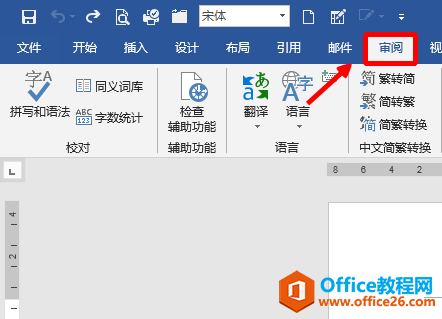
3.点击【修订】
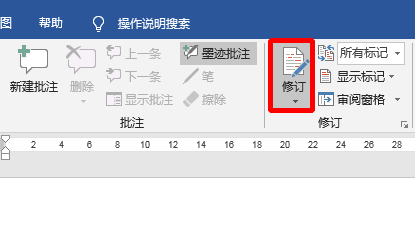
4.点击的下拉菜单【修订】
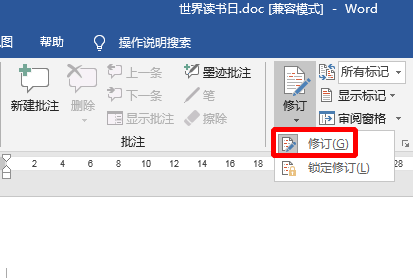
5.一个一个的修订,同时在右边会自动出现修订窗格,自动显示修订标记
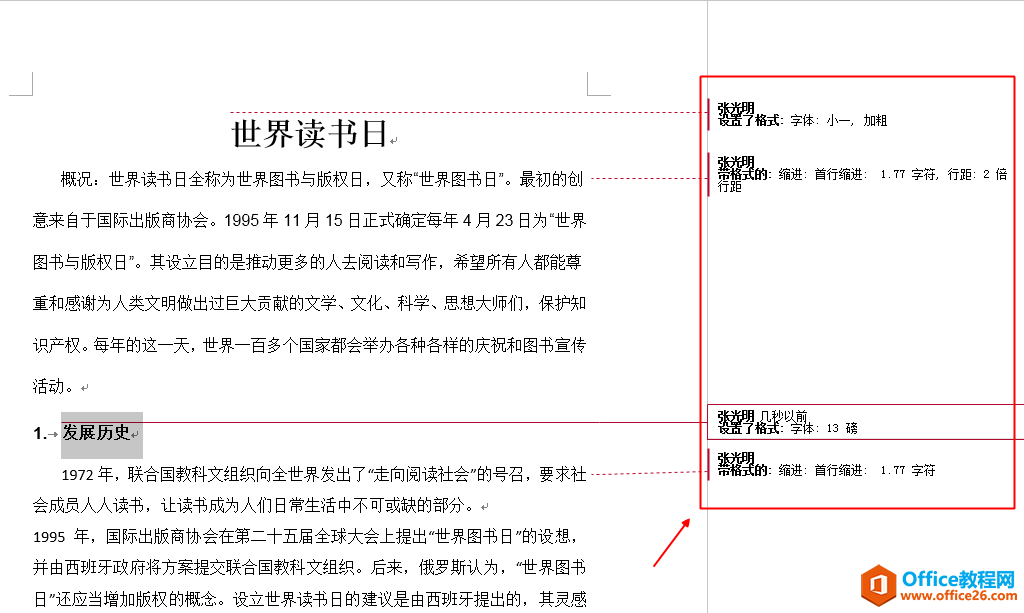
6.保存,把文档发给对方
7.对方打开文档,同样点击【审阅】【修订】
8.对方一个一个检查修订标记
9.对方如果同意你的修订,就点击【接收】按钮

10.如果对方不同意你的修订,就点击【拒绝】按钮
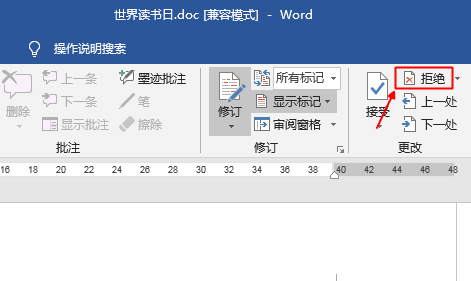
问题二:你写了一篇文章,想发给朋友修订一下,怎么办?
word 如何禁止避免行首出现标点符号
用word编辑文档时,为了保证word文档整体的美观,尽量要避免首行出现标点符号,那么,word中如何禁止行首出现标点符号呢?第一步:用office打开目标word文档(见下图,红色标记处的标点符号
1把文档发给对方
2对方点击【审阅】菜单
3对方点击【修订】按钮
4点击修订的下拉列表【修订】
5一个一个的修订修订完后保存,
6对方把文档发给你
7你再次打开文档,
8同样点击【审阅】》【修订】
9你会看到对方修订的痕迹
10如果同意,就点击【接收】
11如果不同意,就点击【拒绝】
小结:
对文章的修订一般包括内容的修订和格式的修订,这些修订都会在修订窗格中显示出来。
word 段落间隔太大怎么调整?
在编辑word文档时,遇到段落之间间隔太大而影响文档整体美观问题该如何操作呢?第一步:用office办公软件打开目标word文档(见下图,段落之间的间隔明显很大);第二步:点击功能区『开


